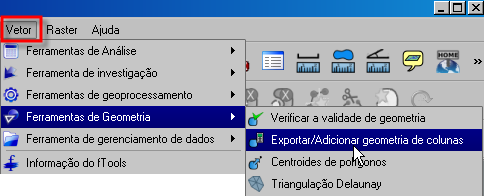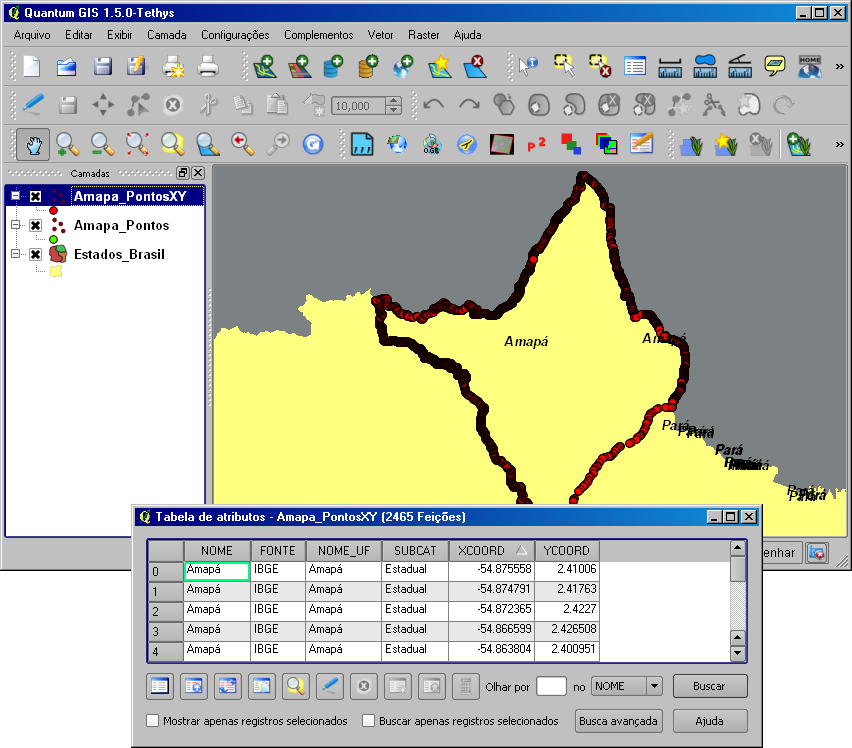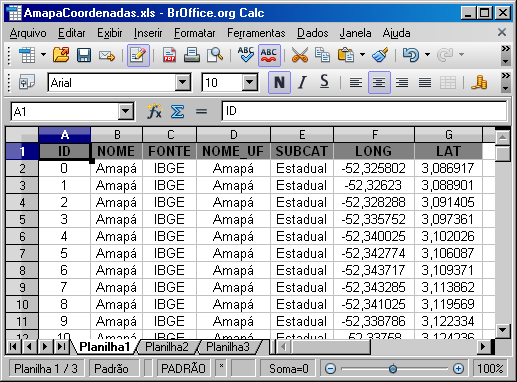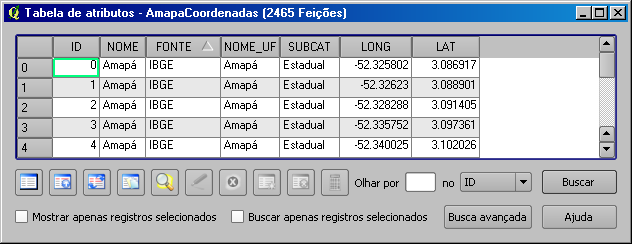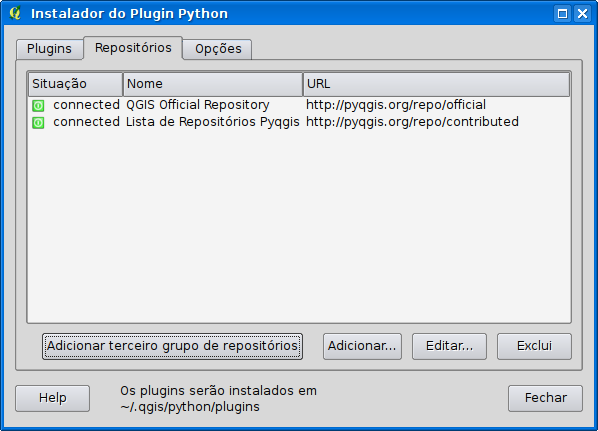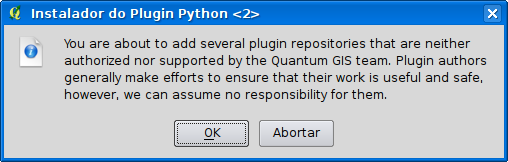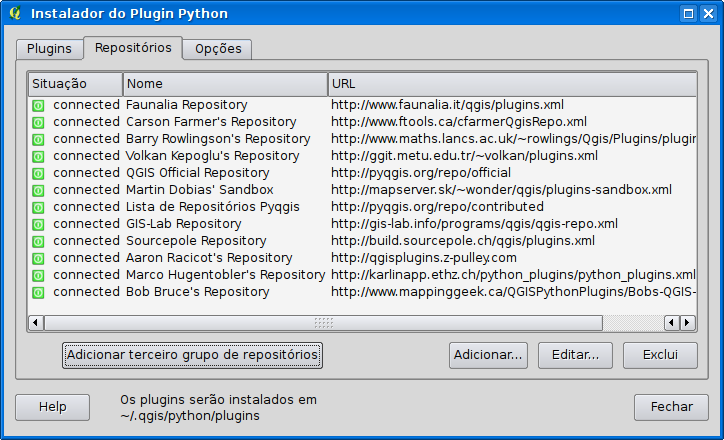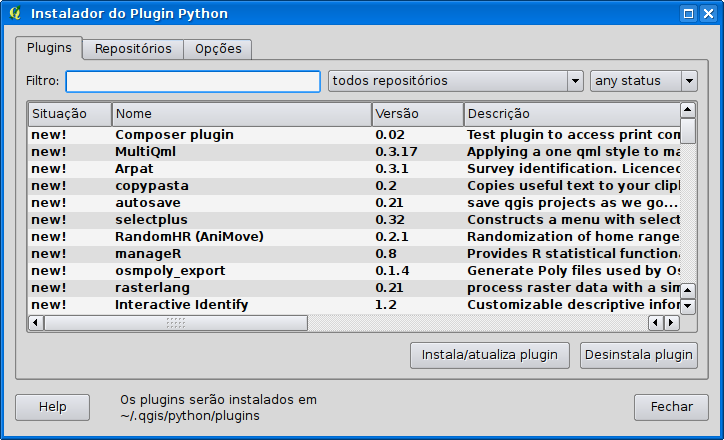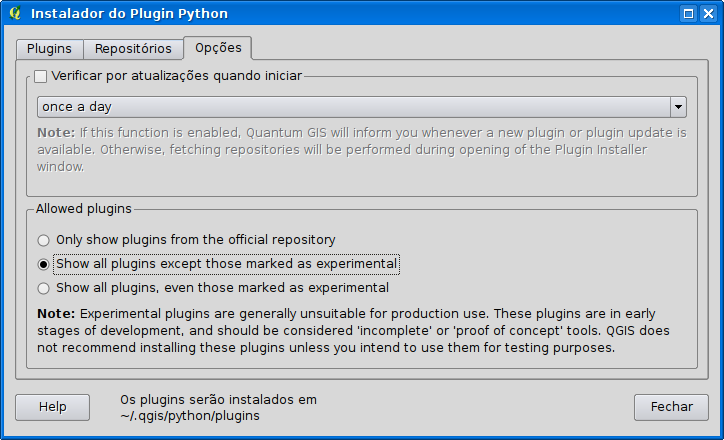Quantum GIS: Importando Coordenadas XY para uma tabela
Saiba como Importar Coordenadas XY no Quantum GIS
Após publicar essa dica básica para o ArcMap, posso prosseguir com a publicação do tutorial para o Quantum GIS que aborda o mesmo tema. Não posso deixar essa oportunidade passar por nada desse mundo.
Gerar um arquivo DBF a partir de uma tabela de coordenadas é uma das tarefas mais comuns que se imagina. Agora pensem comigo: o que deve ser feito quando é necessário realizar a operação inversa, ou seja, exportar os dados da tabela de atributos do shapefile para um editor de planilha eletrônica como o BrOffice Calc ou o MS Excel?
De antemão posso assegurar que, antes de tentar exportar a tabela, é necessário anexar coordenadas XY aos demais atributos. A grande preocupação não sobre o método empregado para exportar os dados, mas sim a sobre a forma de trazê-los de volta para o SIG.
A geometria de pontos é o tipo de feição mais indicado para adicionar coordenadas XY, pois é fácil gerar linhas ou polígonos a partir dos pontos. Por exemplo, temos uma tabela de atributos do estado do Amapá e vamos adicionar coordenadas para todos os pontos no Quantum GIS.
Clique no menu Vetor - Ferramentas de Geometria - Exportar/Adicionar geometria de colunas:
A geometria de pontos é o tipo de feição mais indicado para adicionar coordenadas XY, pois é fácil gerar linhas ou polígonos a partir dos pontos. Por exemplo, temos uma tabela de atributos do estado do Amapá e vamos adicionar coordenadas para todos os pontos no Quantum GIS.
Clique no menu Vetor - Ferramentas de Geometria - Exportar/Adicionar geometria de colunas:
Indique um local para salvar o arquivo e clique no botão OK:
Os campos XCOORD e YCOORD foram adicionados à tabela:
O objetivo do tutorial foi atingido. Algumas vezes precisamos modificar uma coluna com dados difíceis de editar no SIG. Essas informações podem ser facilmente editadas em planilha eletrônica como mostra a figura abaixo:
No exemplo acima, inseri um campo identificador e alterei as entradas XY COORD para LONG/LAT. Agora basta salvar o documento como CSV e utilizar o plugin Texto Delimitado para importar os dados.
Para saber mais sobre o plugin Texto Delimitado, leia esse post.
Nossa missão foi concluída com sucesso. Sinta-se à vontade para utilizar mais um poderoso recurso do SIG Livre Quantum GIS.